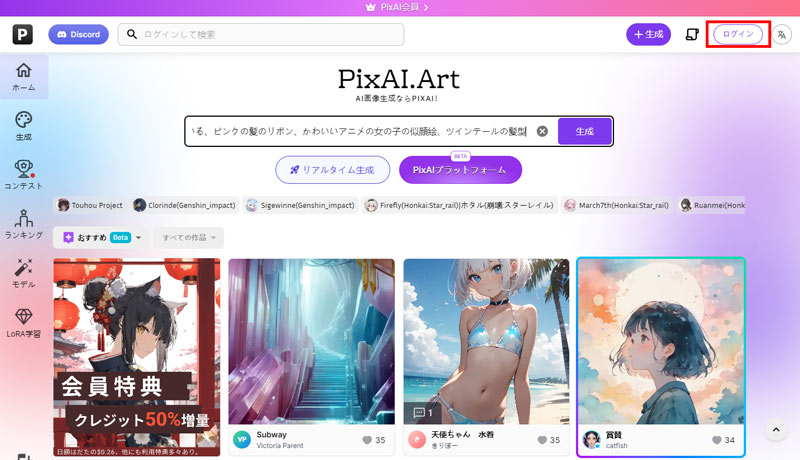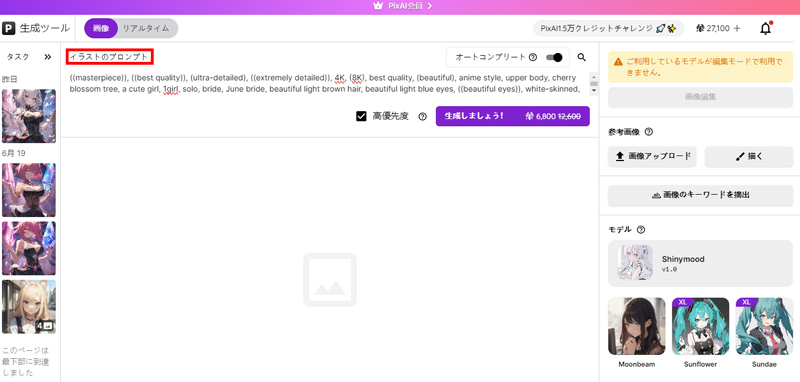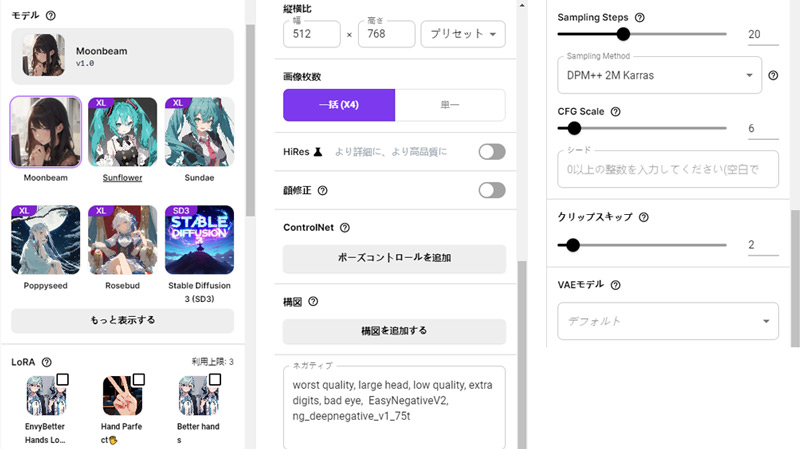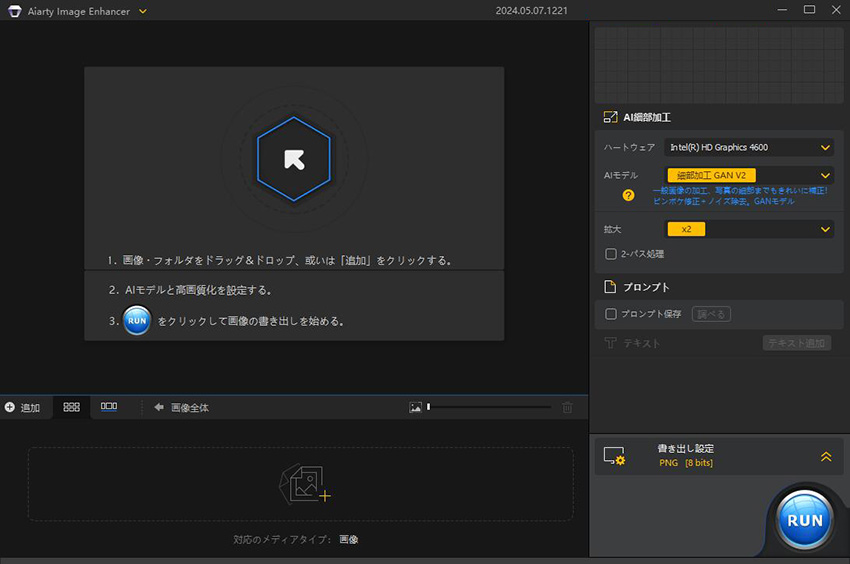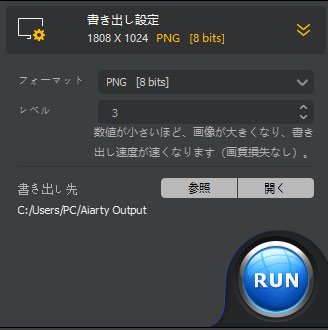�y�����zAI�摜�����T�C�g��������6�I�ƁA���ꂼ��̓�������b�g�E�f�����b�g��O���r�I

AI�ɂ��摜�����Z�p���}���ɐi�����A�G�S���Ȃ��Ă����A���Ŕ������摜�̍쐬���\�ƂȂ�܂����B���ɁAAI�摜�����T�C�g�̓I�����C���œ���ł��邽�߁A�֗��Ŏ�y�ɗ��p�ł��܂��B
�{�L���ł́A�����Ŏg���邨�����߂�AI�摜�����T�C�g��6���I���āA���ꂼ��̓�������b�g�E�f�����b�g����r���ďЉ�܂��B
������AI�摜�����T�C�g��������6�I
�����ł́A�����Ŏg����AI�摜�����T�C�g���Љ�Ă����܂��傤�B
-
 Aiarty Image Enhancer - AI�Ő��������摜�����掿���ł���\�t�g
Aiarty Image Enhancer - AI�Ő��������摜�����掿���ł���\�t�gAI�e�N�m���W�[���̗p���āA�C���e���W�F���g�I�ɓ���̎�u���A�m�C�Y����͂��A�ȒP�ɉ掿�������A�f�B�e�[�����ł��܂��B�Â��ʐ^��ڂ₯���ʐ^�A�r���掿�̎ʐ^�A���摜�Ȃǂ̍��掿���ɑΉ����Ă��܂��B
������AI�摜�����T�C�g�@�`PixAI.Art
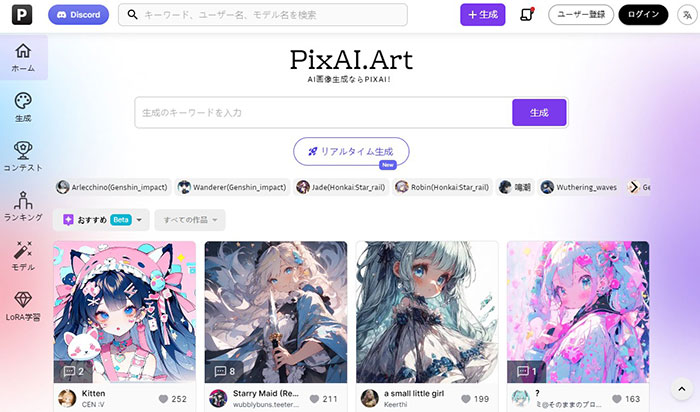
- �Ή��������{��A�p��
- �����ɐ�������摜����4��
- �l�K�e�B�u�v�����v�g�����Z
- ���������g�p�\�ȃ��f����LoRA�͌����Ă���
- ���p���p�摜�ɂ���ĈقȂ�
- �A�J�E���g�o�^�K�v
- ��ȋ@�\�e�L�X�g�E�摜����摜�����A�摜�ҏW�A�摜���掿���A�摜����L�[���[�h���o�A���������摜���瓮�搶���A���A���^�C�������Ȃ�
PixAI.Art��2022�N�ɃA�����J�ŊJ�����ꂽ�����\�̉摜����AI�ł��B�摜������ɂ͊�{�I�ɃN���W�b�g���K�v�ł����A�������O�C�����邾���ŃN���W�b�g���Ⴆ��̂ŁA���͖����Ŏg�����Ƃ��\�ł��B
PixAI�ɂ̓A�j������A�����̉摜�����Ɍ����Ă��郂�f�����������Ă���ALoRA�w�K�ɂ������̃��f��������@�\�������Ă��܂��B�܂��A�|�[�Y�R���g���[����lj�������A�\�}���w�肵���肷��ȂǁA�l�X�ȃp�����[�^�ݒ�����邱�ƂŁA���C���[�W�ɋ߂��摜���\�ł��B
- �����b�g
- �L�����N�^�[�ɋ����A�ȒP�ɃA�j���n��������A���Ȕ������ł���
- ���������摜���g��������A���蕔�ʂ��C������Ȃǂ��Ƃ��ł���
- Web�ł����łȂ��A�X�}�z�A�v���ł����Ă���
- �v�����v�g�̎��R�x����r�I�ɍ���
- �f�����b�g
- �������x�̌����掿�̉��P�ɂ́A��ʂ̃N���W�b�g�������
������AI�摜�����T�C�g�A�`SeaArt
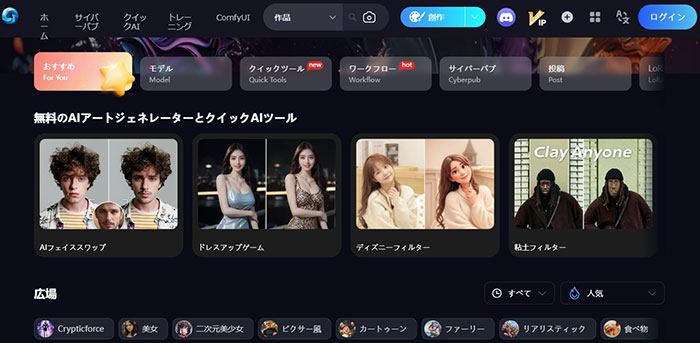
- �Ή��������{��A�p��
- �����ɐ�������摜����2��
- �l�K�e�B�u�v�����v�g�����Z
- ���������g�p�\�ȃ��f����LoRA�͌����Ă���
- ���p���p�\
- �A�J�E���g�o�^�K�v
- ��ȋ@�\�e�L�X�g�E�摜����摜�����AAI�⊮�A�t�F�C�X�X���b�v�A�A�b�v�X�P�[���A�摜����v�����v�g�����Ȃ�
�uSeaArt�i�V�[�A�[�g�j�v�Ƃ́A�V���K�|�[����STAR CLUSTER PTE. LTD.���^�c����AI�摜���������T�C�g�ł��BStable Diffusion���x�[�X�ɂ��Ă���A���f����LoRA�̑I���A�p�����[�^�[�̐ݒ�ȂǁA�l�X�ȗv�f��g�ݍ��킹�邱�ƂŁA���z�̉摜���ł��܂��B
AI�摜�����@�\�ȊO�ɂ��A�R���g���[���l�b�g�i�摜�̐F�▾�邳�Ȃǂ��j��img2img�i�Q�Ɖ摜�Ǝ����悤�ȉ摜���j�AAI�⊮�i�摜�̔w�i���g���j�A�t�F�C�X�X���b�v�i�����ւ��j�A�A�b�v�X�P�[���i�摜���掿���j�Ȃǂ̍��x�ȋ@�\�����p�ł���̂����͂ł��B
SeaArt�͊�{�I�ɖ����ŗ��p�\�ł����A�����̉摜������ꍇ�����̋@�\�A�lj��I�v�V�����̎g�p�ɂ͗������K�v�ł�
- �����b�g
- ������1���ő�75���̉摜�������\
- AI�摜�������n�߁A�L�x�ȋ@�\�������Ă���
- ���f����LoRA�̑I���A�ׂ��ȃp�����[�^�ݒ肪�\
- �f�����b�g
- �ݒ荀�ڂ�@�\���������A�g�����Ȃ��ɂ͎��Ԃ�������
- ���������ŃX�^�~�i�l���\�ł����A�����ɌJ��z�����Ƃ͂ł��Ȃ�
������AI�摜�����T�C�g�B�`Adobe Firefly
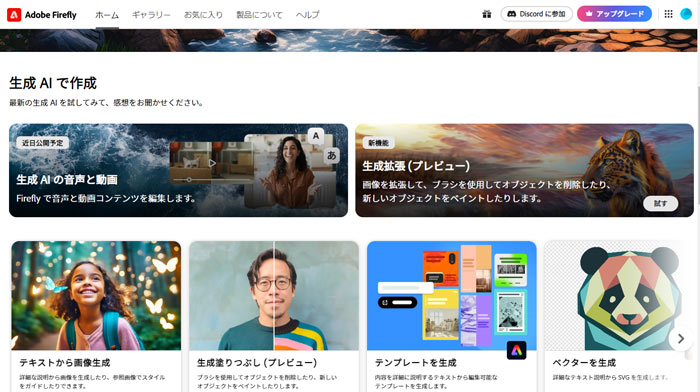
- �Ή��������{����܂�100�ȏ�̌����Ή�
- �����ɐ�������摜����4��
- �l�K�e�B�u�v�����v�g�����Z�i�p��̂݁j
- ����������25��܂�
- ���p���p�\
- �A�J�E���g�o�^�K�v
- ��ȋ@�\�e�L�X�g����摜�����A�����g��/�����h��Ԃ��A�����Ĕz�F�A�e�L�X�g���ʂȂ�
Adobe Firefly�́AAdobe�Ђɂ���Ē���Ă���AI�摜���������c�[���ł��Bweb�ł����łȂ��A�A�v�����iPhotoshop�AIllustrator�AAdobe Express�j�AAdobe Stock�ŗ��p���邱�Ƃ��ł��܂��B
Adobe Firefly�̍ő�̓����́AAI�̊w�K�f�[�^��Adobe Stock��̉摜�⒘�쌠��R���e���c�E�I�[�v�����C�Z���X�̃R���e���c�Ȃnj����W�����m�ȉ摜�݂̂𗘗p���Ă��܂��B���̂��߁A���������摜�͏��p���p���\�ł���A���쌠�N�Q�̃��X�N��啝�ɒጸ���Ă��܂��B
- �����b�g
- �r�W�l�X�V�[���ɓK�����摜�����ɍœK
- �s�v�ȃI�u�W�F�N�g�̏����╔�������ȂǁA���p�I�ȋ@�\���[�����Ă���
- ����Adobe���i�Ƃ̘A�g���\�ŁA���L���p�r�Ŋ��p�ł���
- ���쌠�ɔz���������S�̏��p���p���\
- �f�����b�g
- ��ʂ̉摜�����⍂�x�ȋ@�\�̎g�p�ɂ͗L���v�����̉������K�v
- ���A���Ȑl���̕`�ʂ�ʐ^�̐����Ɋւ��ẮA��������ۂ�����
- �A�_���g�iNSFW�j�摜�̐����͋֎~����Ă���
������AI�摜�����T�C�g�C�`Dream by WOMBO
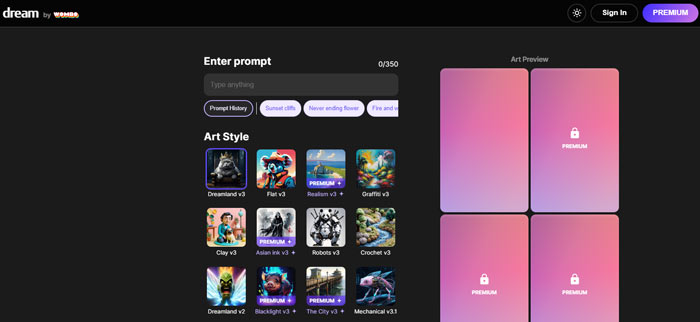
- �Ή��������{��A�p��
- �����ɐ�������摜����1��
- �l�K�e�B�u�v�����v�g�����Ή��Ȃ�
- ���������g�p�\�ȃA�[�g�X�^�C����@�\�͌����Ă���
- ���p���p�\
- �A�J�E���g�o�^�s�v
- ��ȋ@�\�e�L�X�g����摜����
Dream by WOMBO�͕��G�ȃv�����v�g�͕K�v�Ȃ��A�L�[���[�h��Z���t���[�Y�œ��͂��邾���ŁA�N���G�C�e�B�u�ȉ摜���ł���̂͑傫�ȋ��݂ł��B
�A�v���ł�Web�ł̗�������Ă���A�f�o�C�X��OS�ɐ��ꂸ�A���܂��܂ȃv���b�g�t�H�[���ŗ��p�\�ł��B���̂��߁A���[�U�[�͎����ɂƂ��čœK�ȕ��@�ŃA�[�g���쐬�ł��܂��B�A�J�E���g�s�v�ŋ����قNJȒP��AI�摜���ł���̂ŁA���S�҂̕��͂��ЗV��ł݂Ă��������B
- �����b�g
- �����ʼn摜�̐����ɂ͐������Ȃ�
- �p�ӂ��Ă���A�[�g�X�^�C���̎�ނ��L�x
- �A�J�E���g�o�^�s�v�A���G�Ȑݒ�s�v
- �f�����b�g
- �ꕔ�̋@�\�͗L���ł̂ݗ��p�ł���
- �I���W�i���掿�Ń_�E�����[�h����ꍇ�A���S�������Ă���
- �A�j�����̓��C���X�g��AI�����EAI�O���r�A�̐��������
������AI�摜�����T�C�g�D�`Bing Image Creator
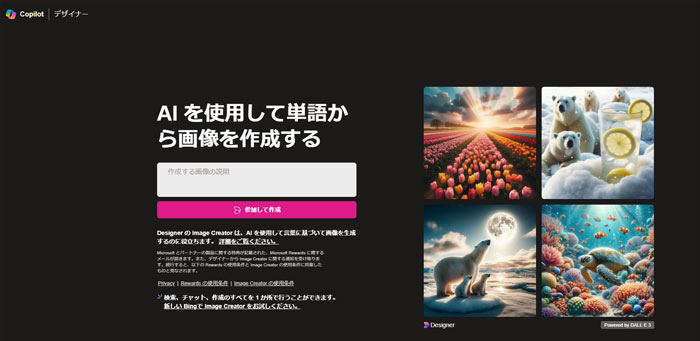
- �Ή��������{��A�p��
- �����ɐ�������摜����4��
- �l�K�e�B�u�v�����v�g�����Ή��Ȃ�
- �����������ɂȂ�
- ���p���p�s��
- �A�J�E���g�o�^�K�v
- ��ȋ@�\�e�L�X�g����摜����
Bing Image Creator�͉摜�������f���uDALL-E 3�v���̗p���Ă���A�����Ŏg����AI�摜�����T�C�g�ł��B�g�p�ɂ͐����͂���܂��A�摜������ۂɁA�u�u�[�X�g�v�ƌĂ��N���W�b�g������܂��B����͐������x���グ�邾���̖����Ȃ̂ŁA�g�����Ă��܂��Ă����͂���܂���B�i�����p���ɖ�����25�u�[�X�g���t�^����A1�T�Ԃ��Ƃ�15����[����܂��B�j
�܂��ABing Image Creator�ɂ́u���C���ŒT���v�Ƃ����֗��ȋ@�\������܂��B���̋@�\���g���ƁA�����Ńv�����v�g���쐬���Ă����̂ŁA�v�����v�g���v�����Ȃ��Ƃ��ɕ֗��ł��傤�B
- �����b�g
- Microsoft�A�J�E���g������Ζ����ŗ��p�ł���
- �t�@���^�W�[��X�`�[���p���N�A�|�b�v�A�[�g�A���ʉ�A�����G�ȂǃX�^�C���̉摜���ł���
- Web�u���E�U�ɉ����āA�X�}�z�A�v���ABing��AI�`���b�g��������p�\
- �v�����v�g�̎���������Q�l�摜�̒@�\������
- �f�����b�g
- �u�[�X�g���s������ƁA�摜�����Ɏ��Ԃ�������
- �쐬�����摜�͏��p���p�ł��Ȃ�
- �A�_���g�iNSFW�j�摜�̐����͋֎~����Ă���
������AI�摜�����T�C�g�E�`Dream Studio
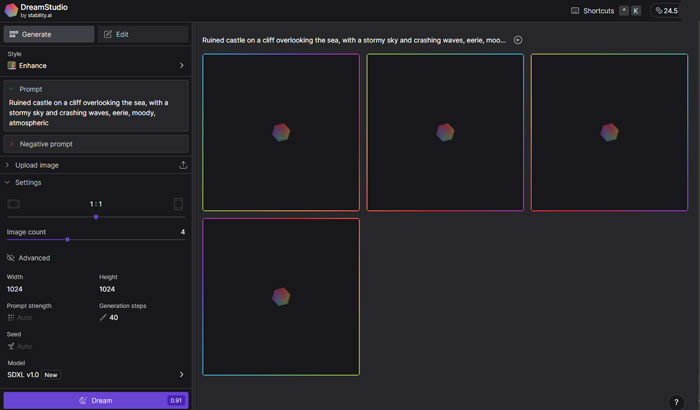
- �Ή������p��
- �����ɐ�������摜�����ő�10��
- �l�K�e�B�u�v�����v�g�����Z
- ����������100���܂�
- ���p���p�\
- �A�J�E���g�o�^�K�v
- ��ȋ@�\�e�L�X�g����摜�����A�摜�ҏW
Dream Studio�Ƃ́AStability AI�Ђ��J���E�^�c����摜����AI�uStable Diffusion�v�̃I�[�v�����łƂ��Č��J����܂����B�ŐV��Stable Diffusion XL���g�p���邱�Ƃ��o����̂ŁA�N�I���e�B�̍����摜���������邱�Ƃ��o���܂��B�V�K�A�J�E���g�̍쐬����25�N���W�b�g�t�^�����̂ŁA������x�͖����ŗ��p�\�ł��B
�ő�̓����́ADream Studio�Ő������ꂽ�摜�ɂ�Seed�l������A�Q�Ƃ��ē������l�������ɓ��͂��邱�ƂŁA�����悤�ȉ摜�����邱�Ƃ��ł��܂��B
- �����b�g
- 16��ނ̉摜�X�^�C����p�ӂ��Ă���
- �������ꂽ�摜�͏C��������A�����I�ɒu���������肷�邱�Ƃ��ł���
- AI�摜�����Ɋւ���I�v�V�����@�\���[�����Ă���
- �uSDXL v1.0�v�uStable Diffusion v1.6�v��2�̃��f�������p�\
- �f�����b�g
- ���{��̃v�����v�g���͂��F�����ɂ���
- ���i���ȉ摜������ꍇ�A��ʂ̃N���W�b�g�������
- �A�_���g�iNSFW�j�摜�̐����͋֎~����Ă���
�T�C�g�ɂ��AI�摜��������@
�摜����AI�̗͂���āA�e�L�X�g����͂��邾���ŋ����قǔ�����AI�G���i���ȒP�ɐ������邱�Ƃ��ł��܂��B
�ł́A��L�ŏЉ���uPixAI.Art�v���Ƃ��āAAI�摜�����T�C�g�ʼn摜�������I�ɐ��������̓I�ȑ���菇���Љ�Ă����܂��B
PixAI.Art��AI�摜������
-
STEP.1
�܂��͌����T�C�g�ɃA�N�Z�X���܂��B
�E��́u���O�C���v���N���b�N���ă��O�C�����܂��B

-
STEP.2
����ƁA�u�����v���N���b�N���āA�摜������ʂɈړ����Ă��������B
�㕔�́u�C���X�g�̃v�����v�g�v�ʼn摜�������ė~�������e����͂��܂��B���{��ɑΉ����Ă��܂����A�p��̕��������̐��x�������̂ł������߂ł��B

- �Q�l�v�����v�g
- ((masterpiece)), ((best quality)), (ultra-detailed), ((extremely detailed)), 4K, (8K), best quality, (beautiful), anime style, upper body, cherry blossom tree, a cute girl, 1girl, solo, bride, June bride, beautiful light brown hair, beautiful light blue eyes, ((beautiful eyes)), white-skinned, lip, large breast, crown, hair ornaments, flowers, light smile, luminous effect
-
STEP.3
�E�̃c�[���o�[����g�p���f���A�Q�l�摜�A�|�[�Y�ݒ�A�l�K�e�B�u�v�����v�g�A�摜�̃T�C�Y�A�摜�����Ȃǂ̏ڍאݒ肪�\�ł��B

-
STEP.4
�Ō�́A�u���D��x�v�Ƀ`�F�b�N�����āA�u�������܂��傤�v���N���b�N���܂��B
���������摜���ȉ��ƂȂ�܂��B

���������摜�̉掿�������H���̉��P���@�����
PixAI.Art�Ő��������摜�̃T�C�Y�͍ő�u1024�vX�u1024�v�܂łł����APC�̕ǎ��Ƃ��Ă͕�����Ȃ���������܂���B�i��PixAI.Art�Ɍ��炸�A�s����AI�摜�����T�C�g�̑�������𑜓x�i�ʏ�512px�`1024px�~1024px�j�̉摜�����܂��B�j
���̂悤�ȏꍇ�AAiarty Image Enhancer���g���ĉ����ł��܂��B
-
STEP.1
Aiarty Image Enhancer���C���X�g�[�����ċN�����܂��B���掿��������AI�摜�𒆉���ʂɃh���b�O���h���b�v���ēǂݍ��݂܂��B�������̉摜����x�ɑI�����邱�Ƃ��\�ł��B

-
STEP.2
����ƁA�����ō��掿�����n�܂�܂��B
�ȉ��̂悤�ɁA�m�C�Y����������đN���ȉ摜�ɂȂ�܂����ˁB

-
STEP.3
�Ō�́A�E���́uRUN�v���N���b�N���āA���������̉摜��ۑ����܂��B

�܂Ƃ�
����́A�����Ŏg����AI�摜�����T�C�g��6�������߂��āA���ꂼ��̓�������b�g�E�f�����b�g�����킹�ďЉ�܂����B�ǂ�������Ŏg���܂��̂ŁA�����ɍ��������̂�I�����܂��傤�B
�܂��A�������ꂽAI�摜�̉掿�������ꍇ�A���𑜓x���ł���Aiarty Image Enhancer�̗��p���������߂��܂��B
-
 Aiarty Image Enhancer - AI�Ő��������摜���ő�8�{�܂Ŋg��ł���
Aiarty Image Enhancer - AI�Ő��������摜���ő�8�{�܂Ŋg��ł����𑜓x�̒Ⴂ�摜��AI�̗͂ŃL���C��8�{�Ɋg��ł���\�t�g�B�ȒP�ȑ���ŁA�𑜓x���s�����ăf�B�e�[�����������ʐ^��������傫��������A�ڂ₯���ʐ^���V���[�v�ɂ��邱�Ƃ��ł��܂��B

���̋L�����������l�F�Ђ܂�
�摜�����Ȃǂ̋L���쐬��S���B���݂�AI�i�l�H�m�\�j�̕���𒆐S�ɁA�ǎ҂̕��Ɍ����Ē��J�ł킩��₷�����e���ӎ����Ď��M�ɓw�߂܂��B